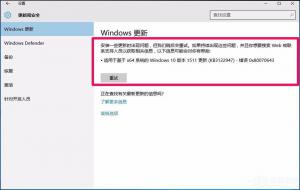Win10系统如何看电脑配置?有那些方法可以查看系统配置?
2017-06-06 00:00:00 浏览:1332 作者:管理员
在你安装软件或者使用VR的时候,你是否了解你的系统配置?如果用户使用的操作系统是Win10系统,如何看电脑配置?事实上,如果不使用第三方工具,可以使用系统自带功能进行查看,方法有多种,需要查看电脑配置的用户请看下文。  方法一:命令提示符如何看电脑配置 1、按下Win键+R键→在出现的运行窗口中→输入:cmd 回车。如图1所示:
方法一:命令提示符如何看电脑配置 1、按下Win键+R键→在出现的运行窗口中→输入:cmd 回车。如图1所示: 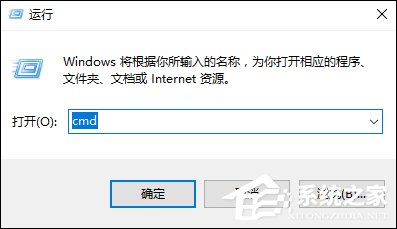 图1 2、在出现的命令提示符界面中输入:systeminfo 回车。如图2所示:
图1 2、在出现的命令提示符界面中输入:systeminfo 回车。如图2所示:  图2 3、接着你所需要的电脑配置信息就出现在界面里了。如图3所示:
图2 3、接着你所需要的电脑配置信息就出现在界面里了。如图3所示: 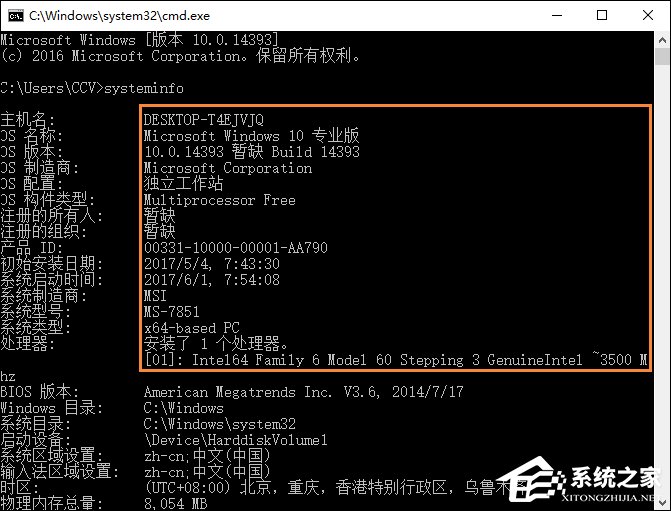 图3 方法二:DirectX诊断工具如何看电脑配置 1、按下Win键+R键→在出现的运行窗口中→输入:dxdiag →点击“确定”。如图4所示:
图3 方法二:DirectX诊断工具如何看电脑配置 1、按下Win键+R键→在出现的运行窗口中→输入:dxdiag →点击“确定”。如图4所示: 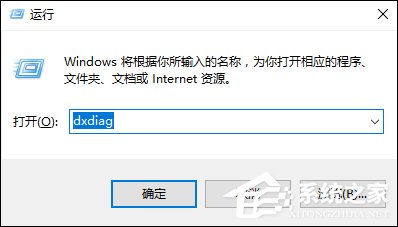 图4 2、接着会出现DirectX诊断工具窗口→选择“否”即可。如图5所示:
图4 2、接着会出现DirectX诊断工具窗口→选择“否”即可。如图5所示: 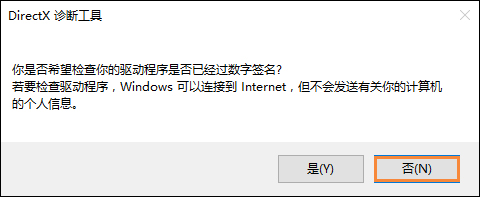 图5 3、在DirectX诊断工具的“系统”和“显示”栏目可以看到我们所要的电脑配置情况,如图6-7所示:
图5 3、在DirectX诊断工具的“系统”和“显示”栏目可以看到我们所要的电脑配置情况,如图6-7所示: 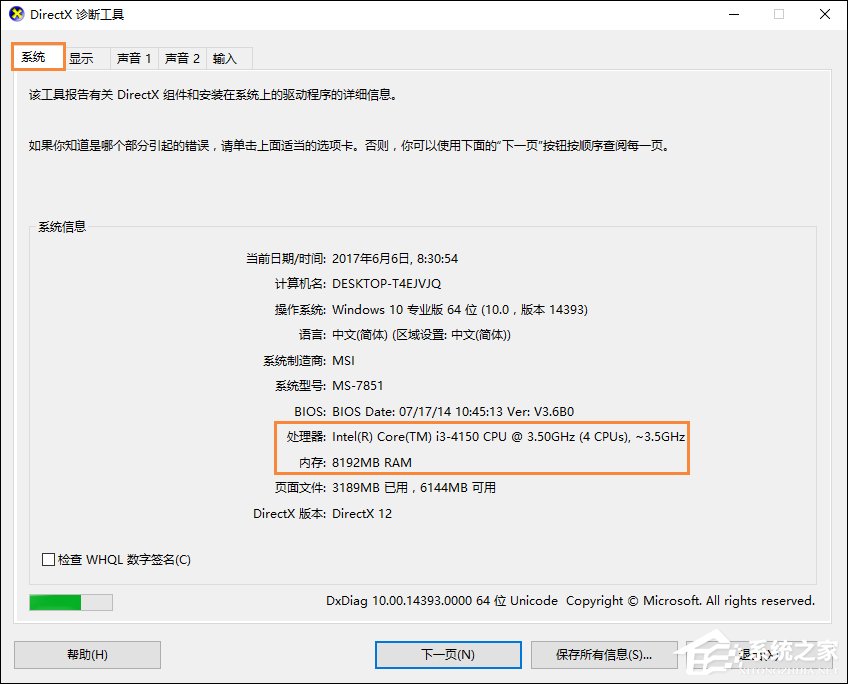 图6
图6 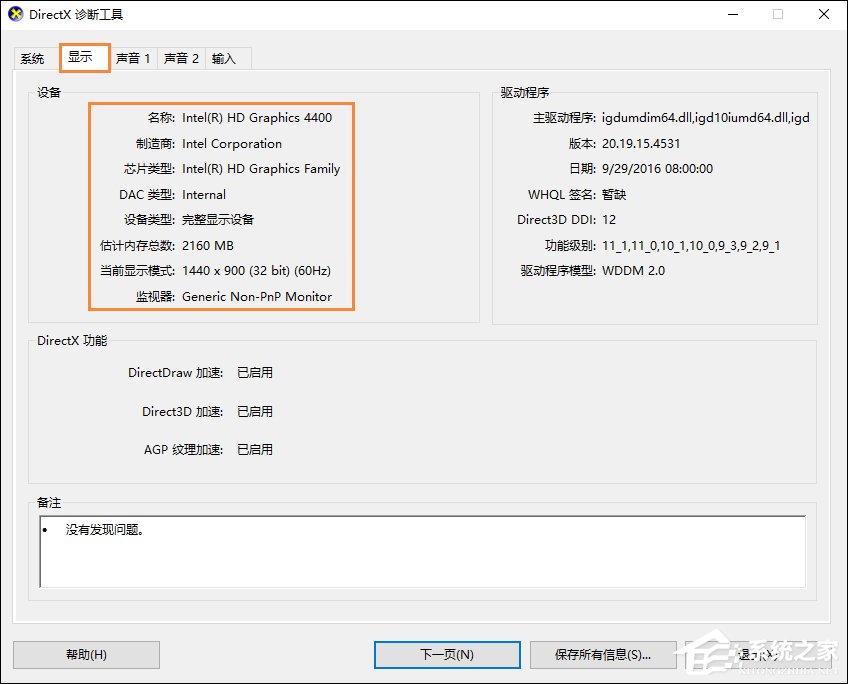 图7 方法三:系统信息如何看电脑配置 1、选中桌面上的“此电脑”→右键→属性,如图8所示:
图7 方法三:系统信息如何看电脑配置 1、选中桌面上的“此电脑”→右键→属性,如图8所示: 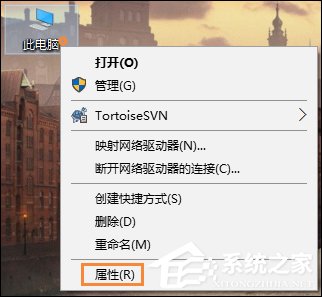 图8 2、查看完毕后,选择左边的“设备管理器”,如图9所示:
图8 2、查看完毕后,选择左边的“设备管理器”,如图9所示: 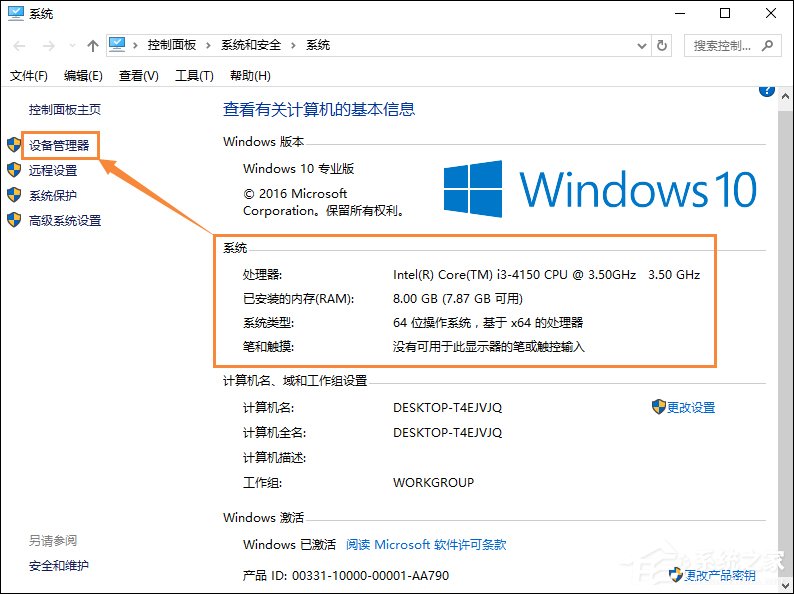 图9 3、选择设备管理器界面中的“处理器”和“显示适配器”可以看到更详细的CPU信息和显卡信息,如图10所示:
图9 3、选择设备管理器界面中的“处理器”和“显示适配器”可以看到更详细的CPU信息和显卡信息,如图10所示: 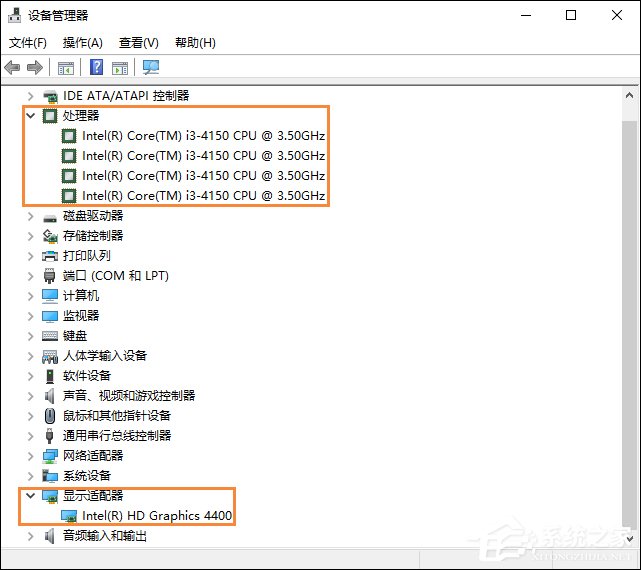 图10 4、选中计算机→右键→“管理”→在打开的界面左侧选择“磁盘管理”,就可以查看各个磁盘容量大小及分配情况,如图12所示:
图10 4、选中计算机→右键→“管理”→在打开的界面左侧选择“磁盘管理”,就可以查看各个磁盘容量大小及分配情况,如图12所示: 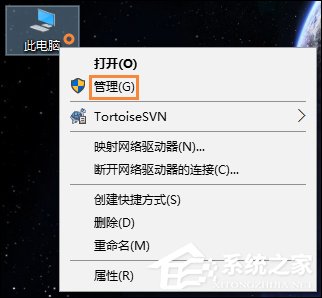 图11
图11 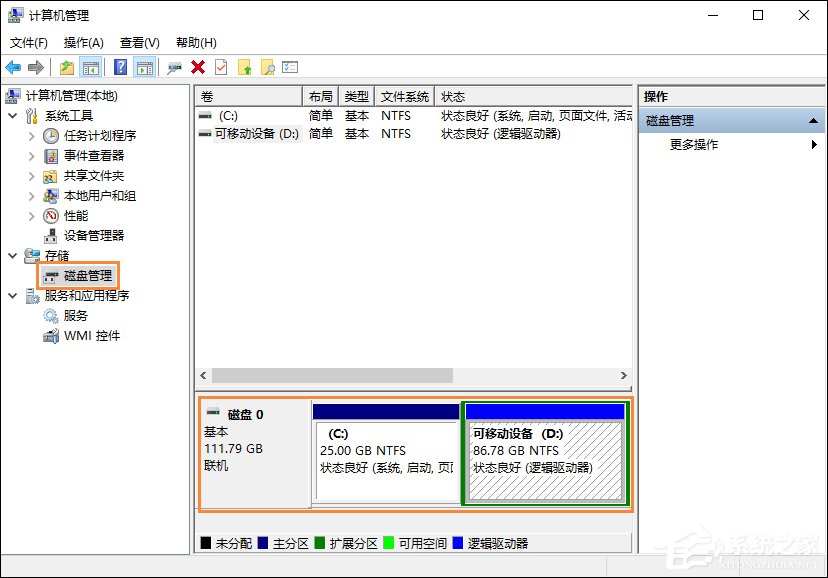 图12 方法四:鲁大师如何看电脑配置 首先安装并打开鲁大师,之后点击“硬件检测”一栏,初次加载会比较慢,稍等片刻即可,感觉不准可以在右上角“重新扫描”一次。
图12 方法四:鲁大师如何看电脑配置 首先安装并打开鲁大师,之后点击“硬件检测”一栏,初次加载会比较慢,稍等片刻即可,感觉不准可以在右上角“重新扫描”一次。 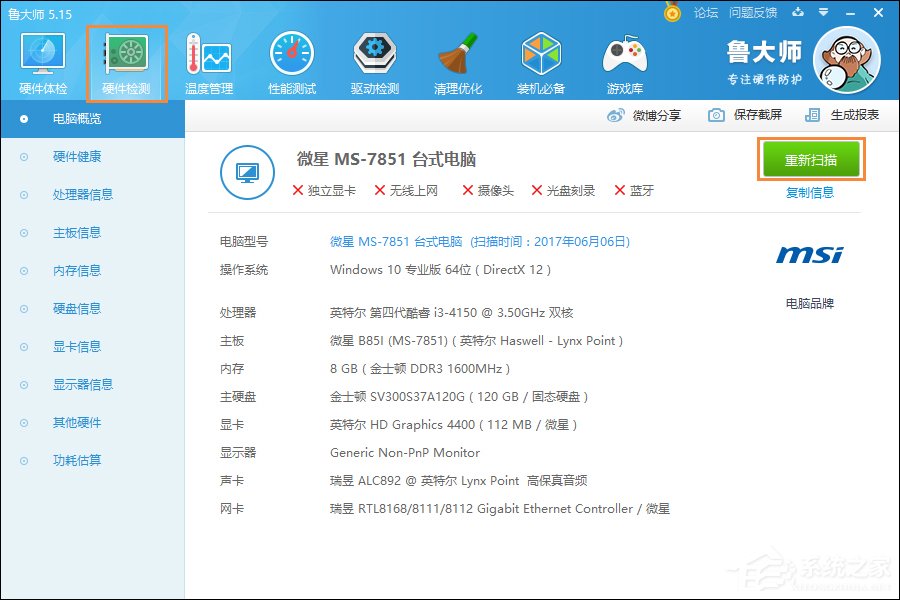 以上Win10如何看电脑配置的一些方法,建议用户还是使用多个第三方工具检测,这样可以确定检测结果,也可以一步到位检测到硬件信息。
以上Win10如何看电脑配置的一些方法,建议用户还是使用多个第三方工具检测,这样可以确定检测结果,也可以一步到位检测到硬件信息。